
phpエディタバナナがWin10でオーディオサービスが応答しない場合の解決策を紹介します。 Windows 10 システムを使用している場合、オーディオ サービスが応答せず、サウンドを正常に再生できないという問題が発生することがあります。これは、ドライバーの問題、サービスの停止、またはその他の理由が原因である可能性があります。次に、この厄介な問題を解決するためのいくつかの解決策を検討します。
1. まず、コンピューターの左下隅にある Microsoft ボタンをクリックし、[設定] をクリックします。ポップアップ インターフェイスでは、簡単に使用できるように選択します。
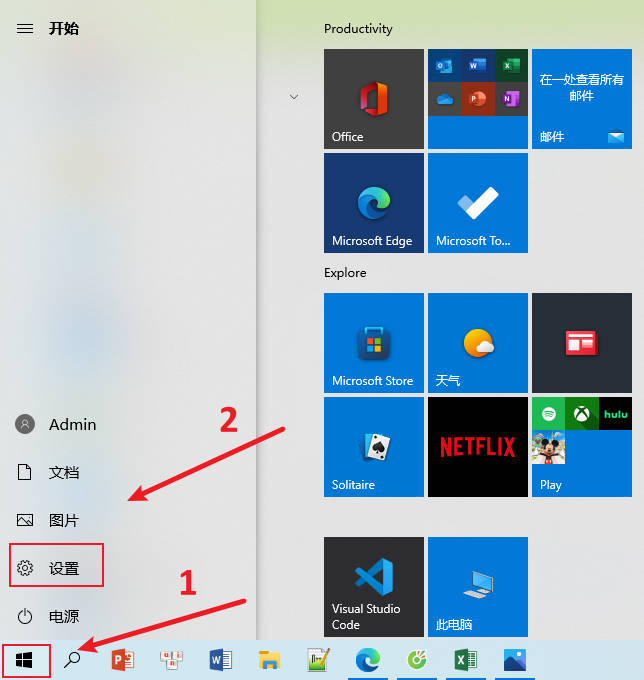
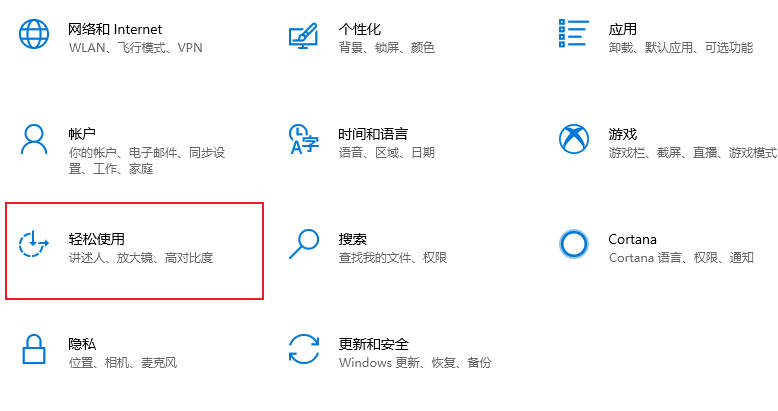
2. 次に、音声を見つけてクリックします。次に、オーディオ スライド ボタンを右にスライドさせます。
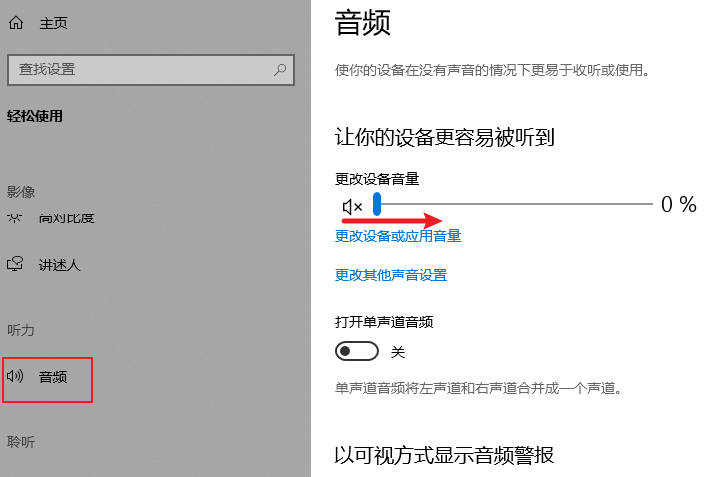
3. オーディオのスライド ボタンをスライドさせることができ、特定の段階に達したらボタンを停止できることがわかります。音声が応答しない問題は解決されます。解決済みです。通常、コンピューターの電源がオンになっている時間が長すぎるため、音声が応答しなくなります。次に、この問題を解決するために再起動することもできます。
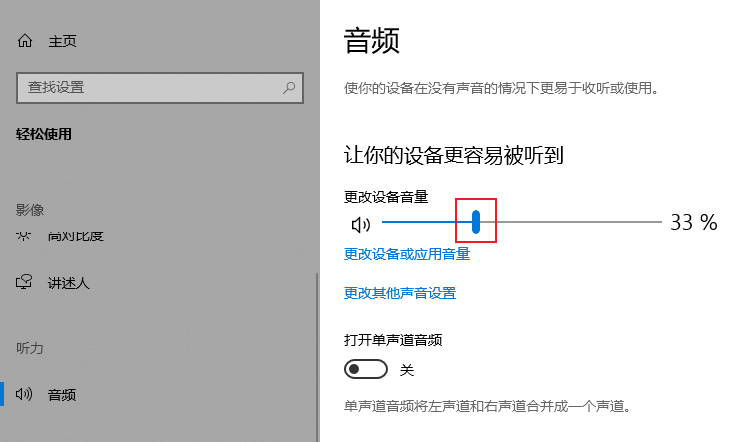
以上がWin10 でオーディオ サービスが応答しない問題を解決する方法_Win10 でオーディオ サービスが応答しない問題を解決する方法の詳細内容です。詳細については、PHP 中国語 Web サイトの他の関連記事を参照してください。